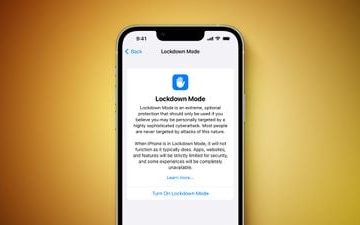La aplicación Apple Notes en iOS 17, iPadOS 17 y macOS Sonoma obtiene una nueva función útil para vincular notas relacionadas. Con esta función, puede crear fácilmente enlaces entre notas relacionadas y navegar sin esfuerzo a la nota interconectada con solo un toque.
Nota: iOS 17, iPadOS 17 y macOS Sonoma se encuentran actualmente en la etapa beta del desarrollador. Puede obtenerlos en su dispositivo usando estos tutoriales:
Por qué vincular notas relacionadas
La vinculación de notas relacionadas permite una mejor organización y estructura, lo que le permite establecer conexiones significativas entre diferentes piezas de información.
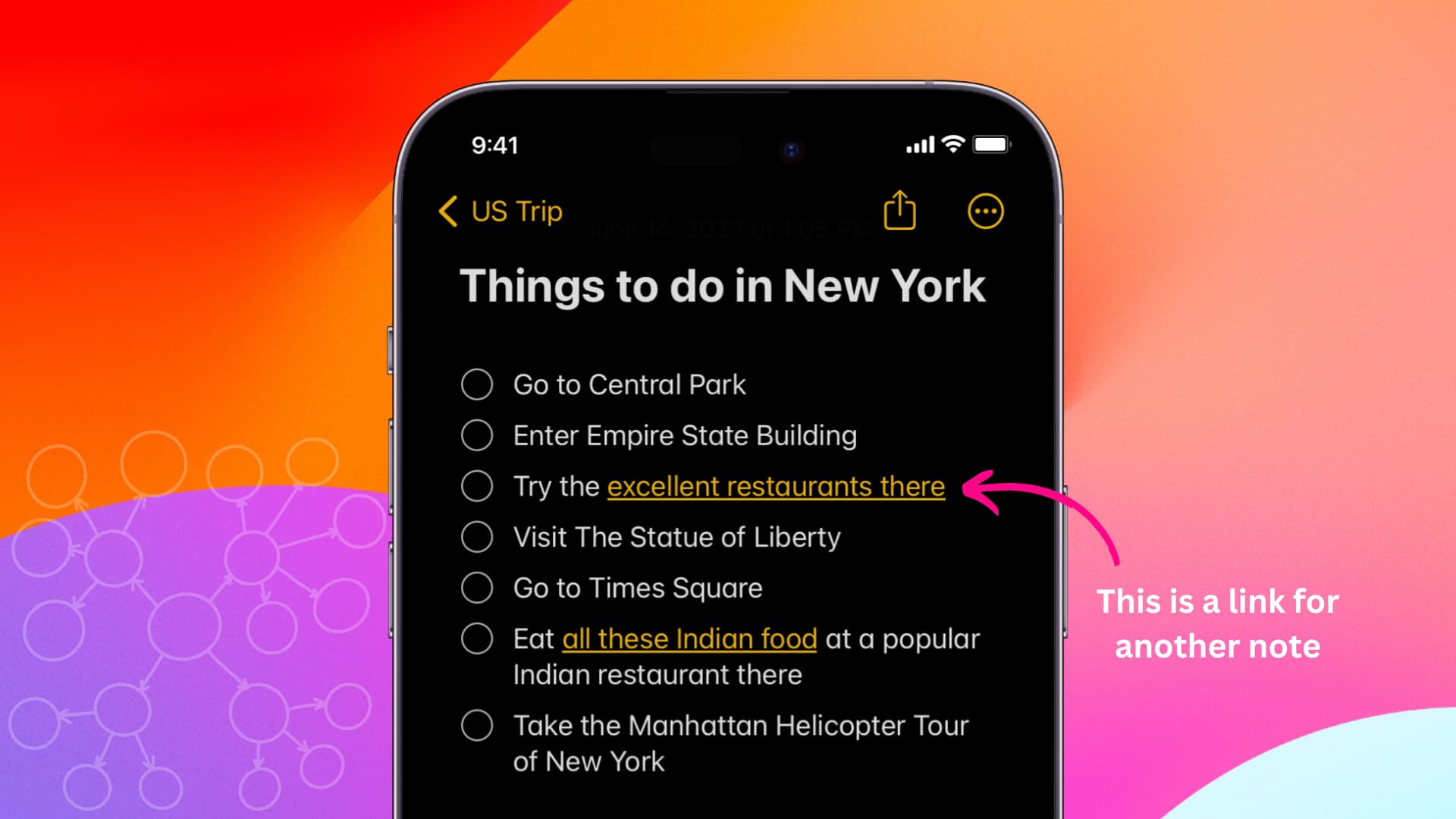
Por ejemplo, suponga que tiene una nota llamada”Los mejores restaurantes de Nueva York”y está trabajando en otra nota titulada”Cosas que hacer en Nueva York”. Puede vincular los mejores nota de restaurantes en su nota de cosas que hacer. Después de esto, cuando toque el enlace del mejor restaurante dentro de la nota de cosas que hacer, lo llevará instantáneamente a la nota de los mejores restaurantes.
Puede usar esto mientras hace un plan para su viaje futuro, conéctese busquen notas juntos, escriban guiones o incluso creen wikis en la aplicación Notas.
Cómo vincular dos o más notas en la aplicación Notas de Apple
Puede hacerlo desde sus dispositivos móviles o su computadora, pero no desde icloud.com/notes.
En iPhone y iPad
1) Abra la función integrada de Notas de Apple aplicación y vaya dentro de una nota.
2) Seleccione una palabra u oración y seleccione Agregar enlace en la barra de menú. Nota: si tiene un teclado conectado a su iPad, puede seleccionar una palabra y presionar Comando + K.
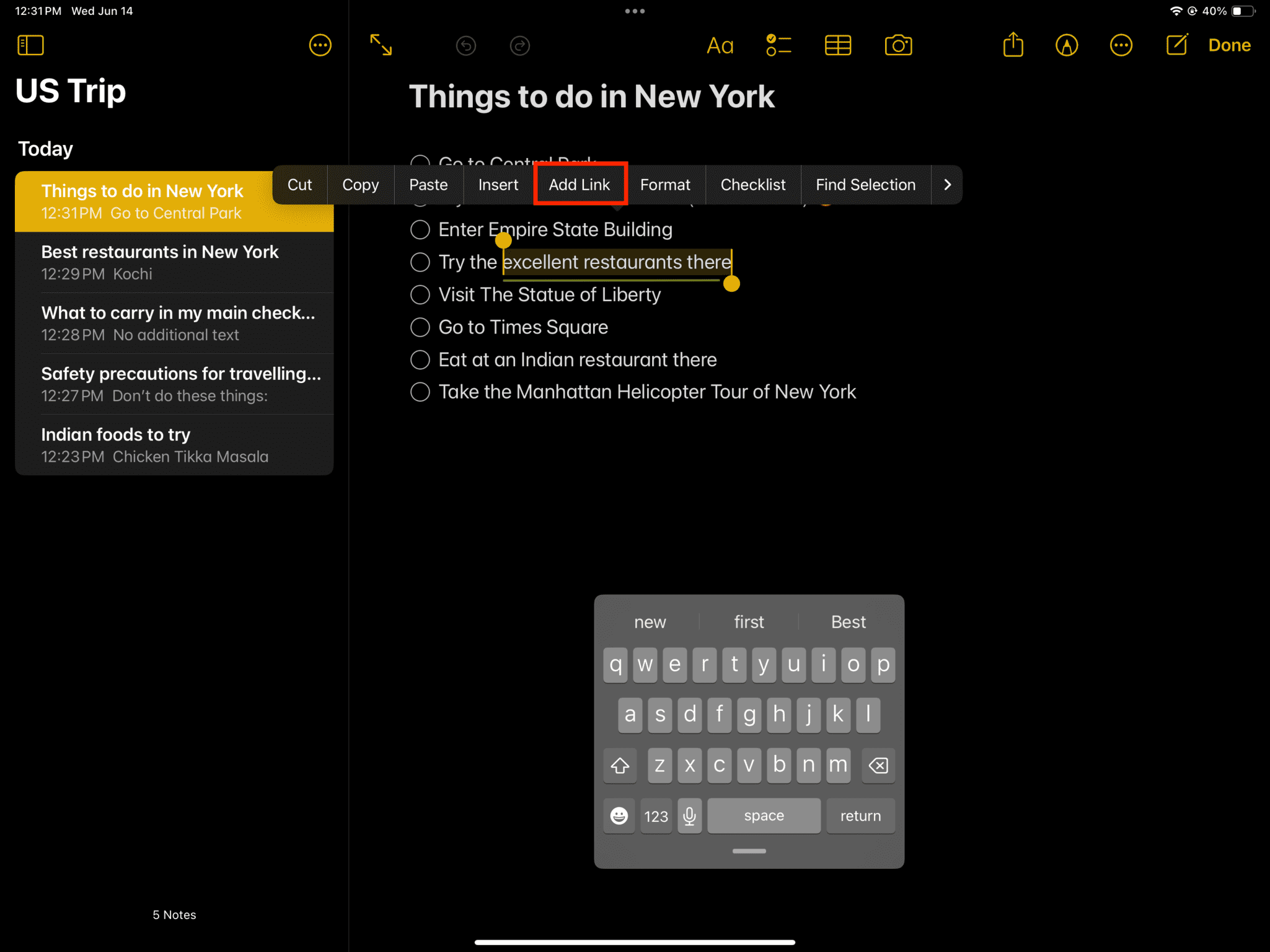
3) Empieza a escribir el título o la primera palabra/oración de la nota que quieras vincular y obtendrás las sugerencias adecuadas. Toque una de las notas relevantes que desea vincular.
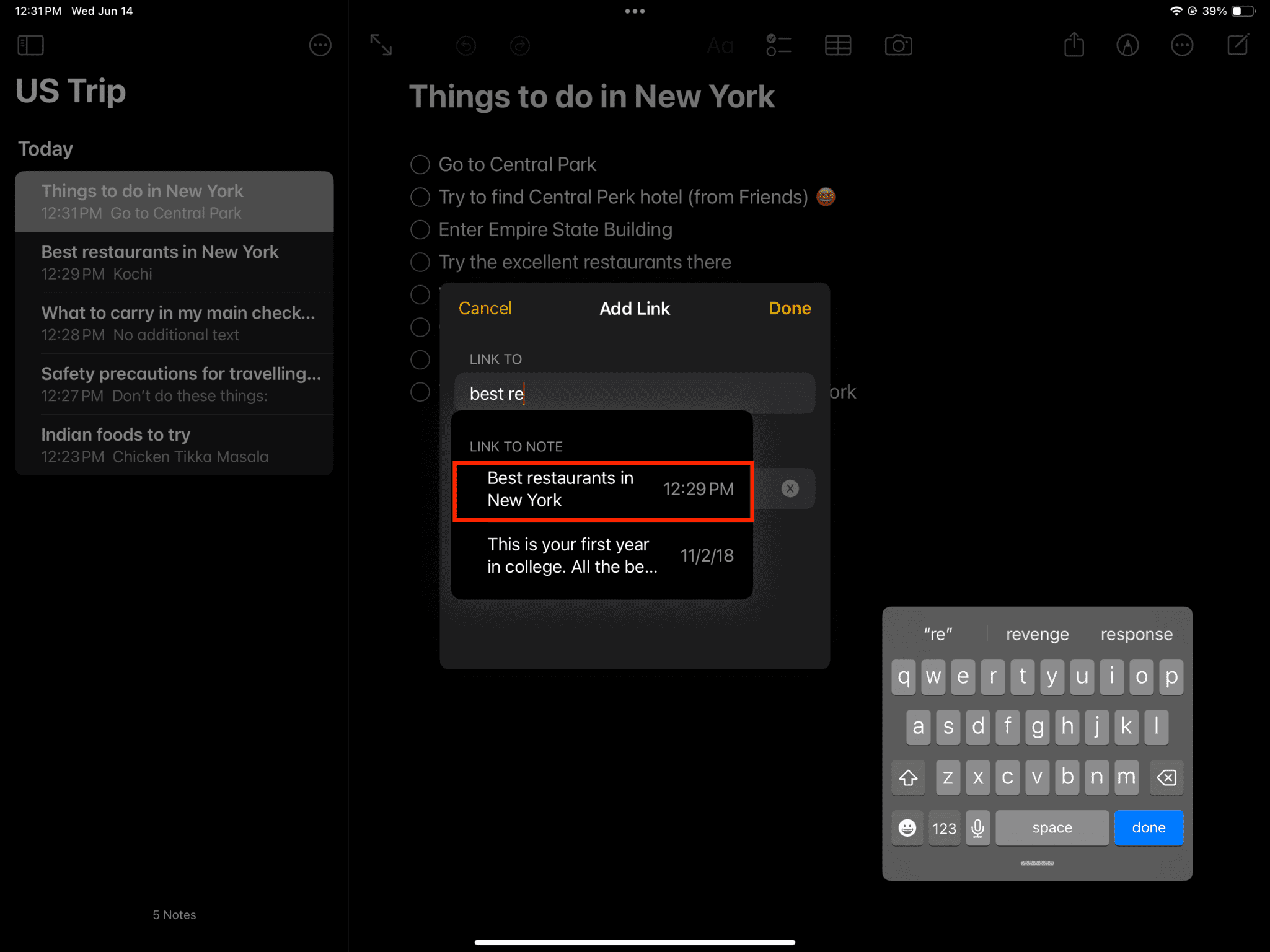
4) Opcional: después de seleccionar la nota en el Paso 3, verá una opción adicional para Usar el título de la nota como nombre. Si habilita este interruptor, reemplazará la palabra o la oración que seleccionó anteriormente en el Paso 2 con el título de la nota que eligió vincular.
5) Finalmente, toque Listo para terminar de conectar la nota.
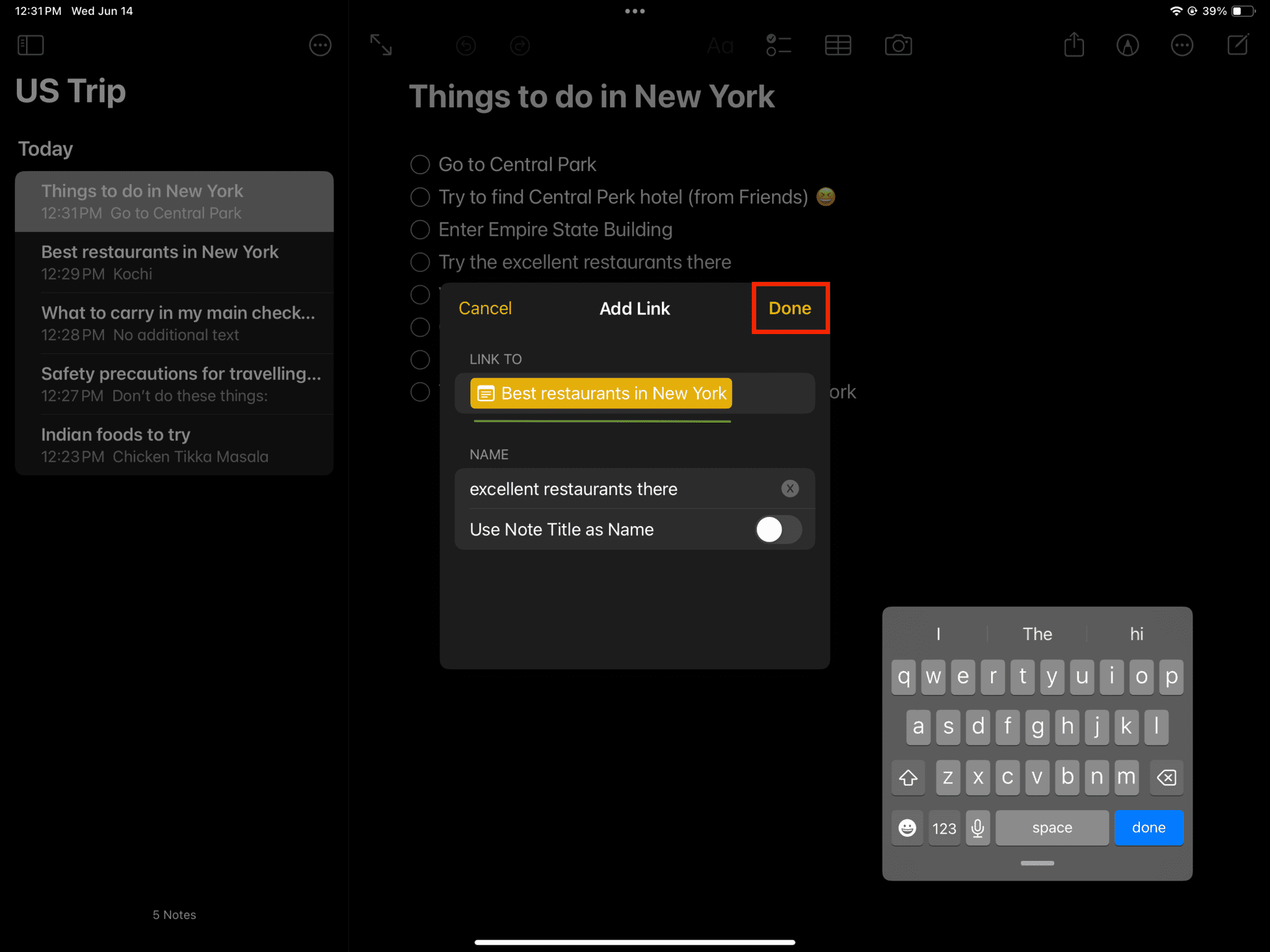
Verá que las palabras con una nota relacionada agregada se vuelven amarillas y subrayadas. Además, puede tener un ícono de nota para dejar en claro que el enlace agregado sobre estas palabras lo lleva a una nota y no a una página web.
Cuando toca dicho enlace, abrirá esa nota y tomará usted a ella.
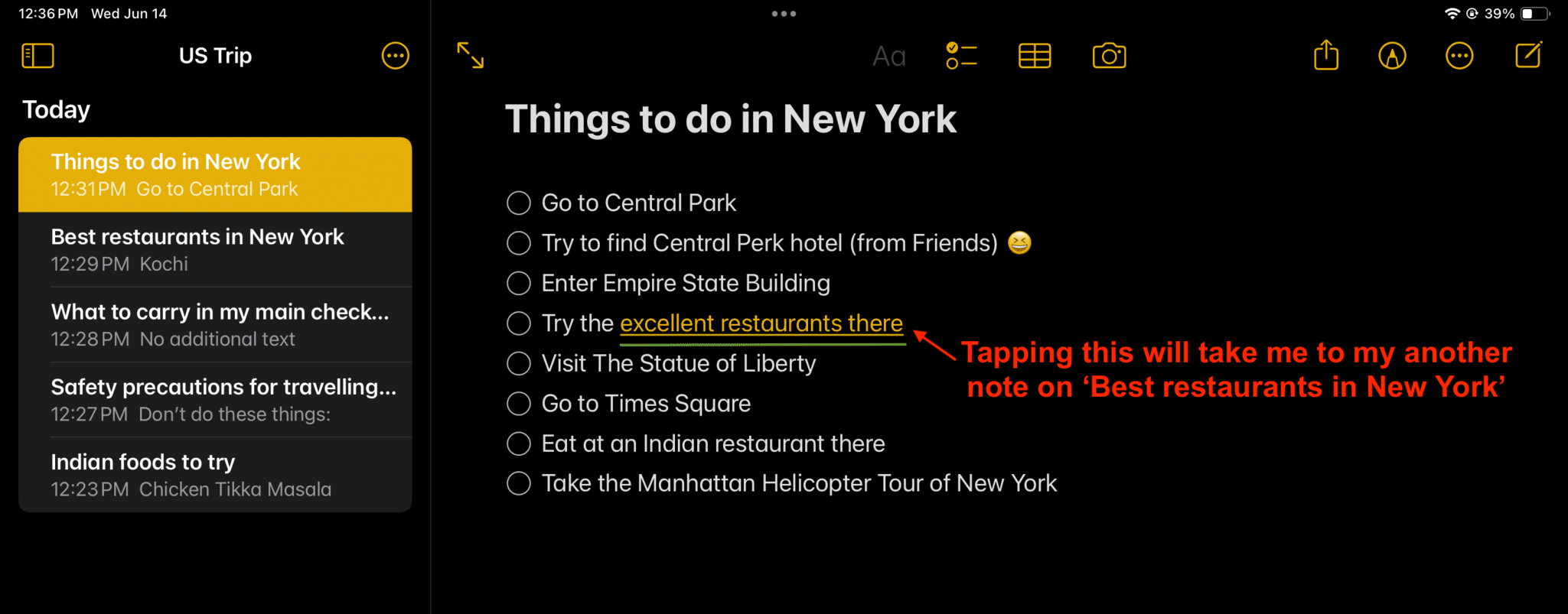
Lamentablemente, a partir de ahora, no hay un botón de retroceso, un gesto u otra forma de volver a la nota anterior. ¡Tendrás que encontrarlo manualmente en tu lista de notas! Además de eso, solo puede interconectar notas escribiendo su título o la primera palabra y oración. Si escribe una palabra o frase desde el medio de una nota, no aparece como una posible opción de interconexión (en el paso 3 anterior).
Con suerte, estas cosas se abordarán en futuras actualizaciones.
En Mac
El proceso para agregar una nota relacionada a la nota actual en Mac es similar al iPhone y iPad, pero dada la naturaleza de macOS, tiene algunas formas adicionales.
1) Abra una nota dentro de la aplicación Notas y seleccione una palabra o frase. Después de eso, realiza una de las siguientes acciones:
Presiona Comando + K. Haz clic derecho y selecciona Agregar enlace. Haz clic en Editar > Agregar enlace en la barra de menú superior. 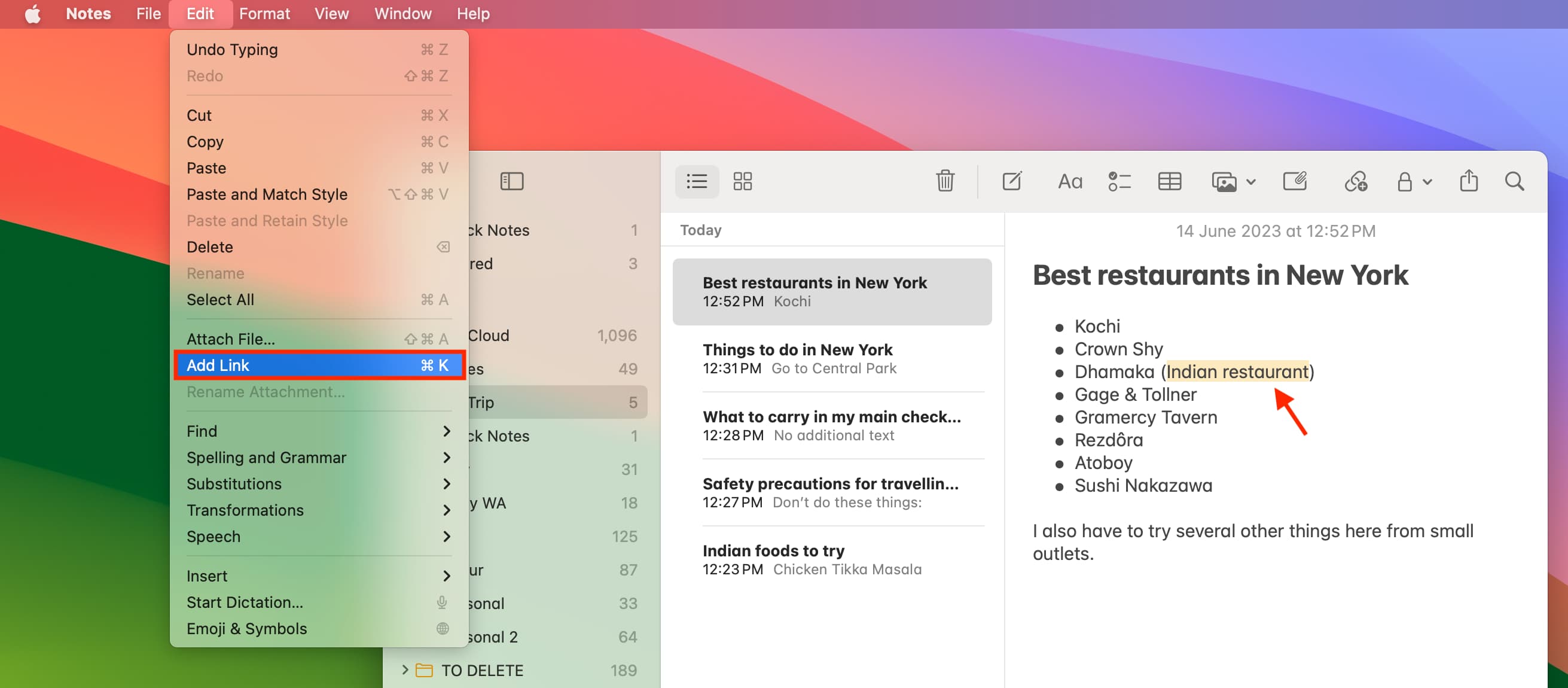
2) Comience a escribir el título o la primera línea de la nota y elija una de las sugerencias.
3) Opcionalmente, marque la casilla Usar el título de la nota como nombre.
4) Finalmente, haz clic en Aceptar.
Eliminar un enlace relacionado de la nota
En iPhone o iPad
1) Seleccione con cuidado la palabra con el enlace de la nota añadida.
2) Toque Eliminar enlace.
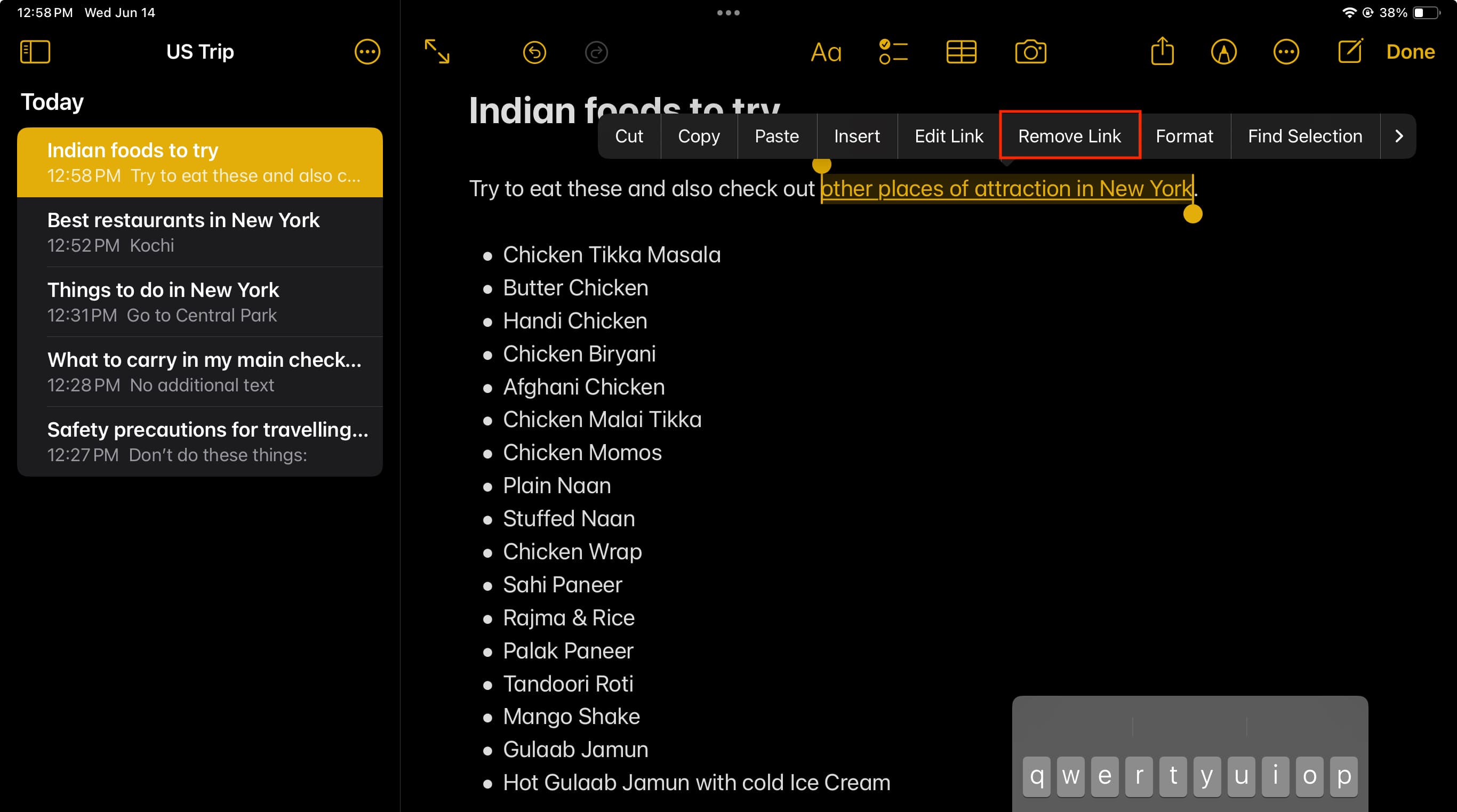
También puede seleccionar Editar enlace y continuar con Eliminar enlace.
En Mac
1) Simplemente coloque el puntero sobre el enlace, haga clic con el botón derecho y seleccione Eliminar enlace.
2) Alternativamente, puede seleccionar Editar enlace y luego presionar el botón Eliminar enlace.
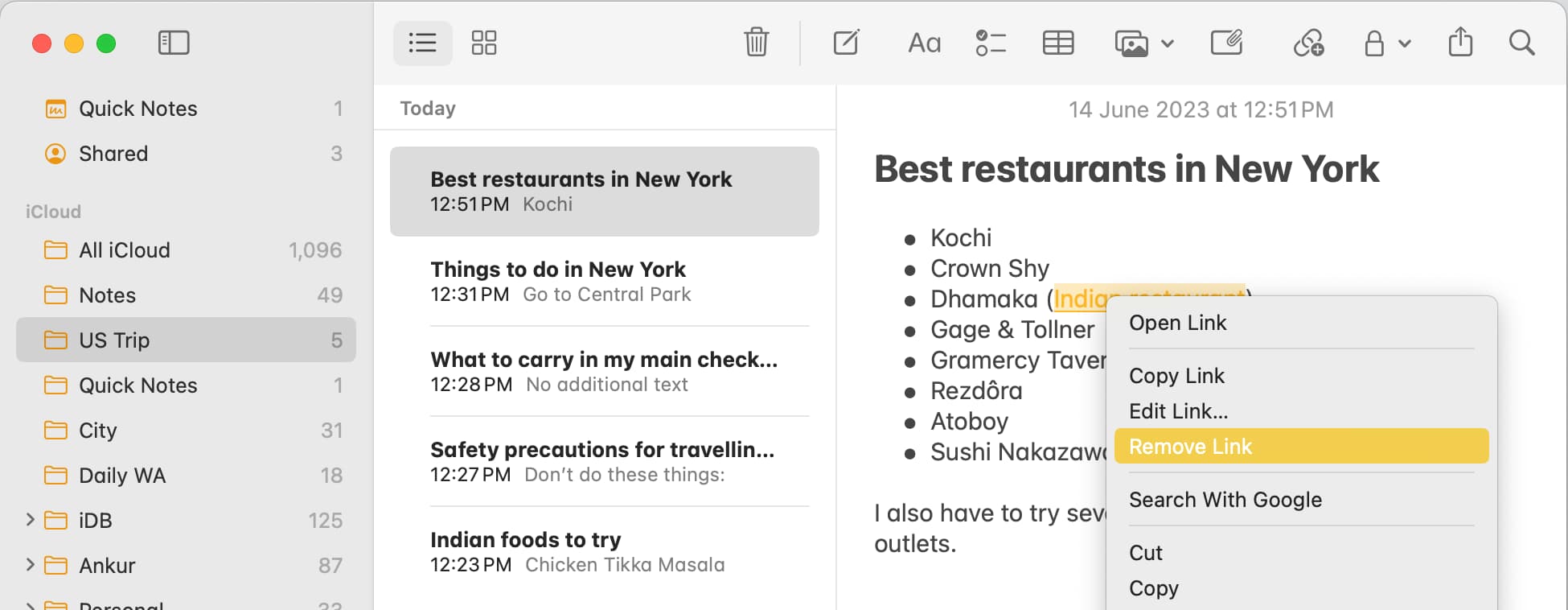
Do ¿Los enlaces relacionados funcionan si mi dispositivo ejecuta una versión anterior de iOS o macOS?
Mi Mac está en macOS Sonoma, mi iPad está en iPadOS 17, pero mi iPhone está en iOS 16. Si agrego un enlace de nota usando mi Mac o iPad, aparece en mi iPhone, gracias a la sincronización de iCloud. Sin embargo, cuando toco el enlace en la nota en mi iPhone, no pasa nada y no me lleva a la nota interconectada.
Mira lo siguiente: